- Présentation de l'authentification IBKR Mobile (IB Key) pour Android
- Authentification IBKR Mobile (IB Key)
- Présentation du système d'accès sécurisé (SLS)
- Comment retourner mon appareil de connexion sécurisée à Interactive Brokers ?
- Comment ajouter un utilisateur à l'authentification IBKR Mobile (IB Key) pour Android
Présentation de l'authentification IBKR Mobile (IB Key) pour iPhone
Cette page traite de certains points spécifiques liés à l’installation et à l’utilisation de l'authentification IBKR Mobile (IB Key) pour les appareils iOS. Pour des questions générales sur l'authentification IBKR Mobile (IB Key), veuillez consulter l’article KB2260.
Table des matières
- Conditions d'utilisation
- Installation
- Activation
- Utilisation de Touch ID
- Utilisation de Face ID
- Aucune notification
Conditions d'utilisation
- Doit être installé sur un appareil iOS avec Touch ID (lecteur d'empreinte digitale ou Face ID (reconnaissance faciale).
- La version du logiciel doit être iOS 13.0 ou une version plus récente
- Touch ID, Face ID ou les codes de sécurité doivent être installés sur l'appareil. Touch ID ou Face ID sont recommandés. Veuillez consulter les pages Installer Touch ID ouInstaller Face ID pour des instructions.
Installation
Vous pouvez télécharger l'appli IBKR Mobile sur votre iPhone directement depuis l'App Store.
Comment télécharger IBKR Mobile depuis l'App Store :
1. Sur votre iPhone, touchez l’icône de l'App Store ![]() .
.
2. Cliquez sur l'icône de recherche (loupe) en bas à droite, puis cliquez sur la barre de recherche en haut de l'écran, tapez IBKR Mobile puis cliquez Search (recherche).
3. Cherchez l'appli IBKR Mobile d'Interactive Brokers LLC, touchez OBTENIR à droite, puis INSTALLER (Image 1.).
(si vous y êtes invité, entrez votre identifiant et mot de passe Apple ou fournissez votre empreinte.)
4. Une fois l'installation terminée, touchez Ouvrir pour lancer l'appli IBKR Mobile(Image 2.).
Image 1. Image 2.
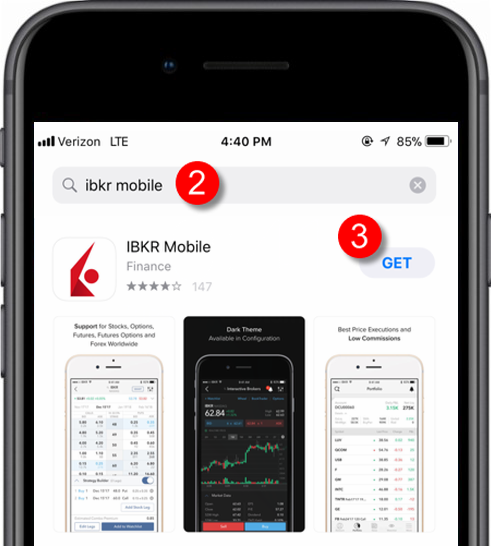
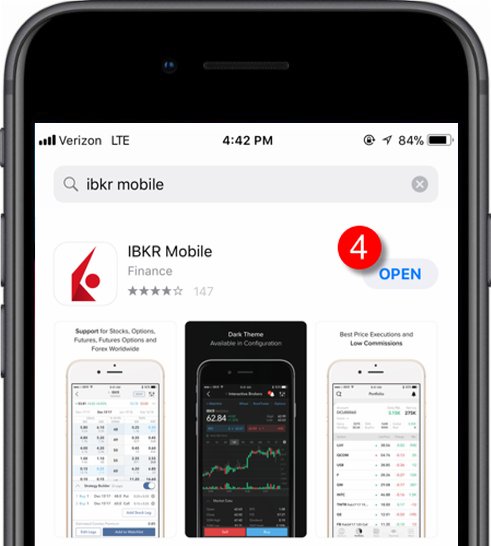
Activation
Une fois l'application installée sur votre appareil, vous devrez l'activer pour le nom d'utilisateur que vous souhaitez protéger. Cette opération s'effectue sur votre téléphone. Vous devez avoir accès à Internet et pour recevoir des SMS (texto).
- Ouvrez l'application IBKR Mobile sur votre téléphone :
1.a. Si vous ouvrez IBKR Mobile pour la première fois depuis son installation, vous recevrez un message vous demandant votre accord pour recevior les notifications IBKR (Image 3.), touchez Autoriser et passez à l'étape 2.
1.b. Si en ouvrant IBKR Mobile vous arrivez sur la fenêtre de connexion, touchez Services en haut à gauche (Image 4.) et passez directement à l'étape 2.
1.c. Si en ouvrant IBKR Mobile vous arrivez sur la page d'accueil, Portefeuille, Listes de suivi (ou similaire), touchez Plus en bas à droite (Image 5.). Puis touchez Authentification à 2 facteurs (Image 6.), suivi de Activer IB Key (Image 7.) et passez à l' étape 2.
Image 3. Image 4.
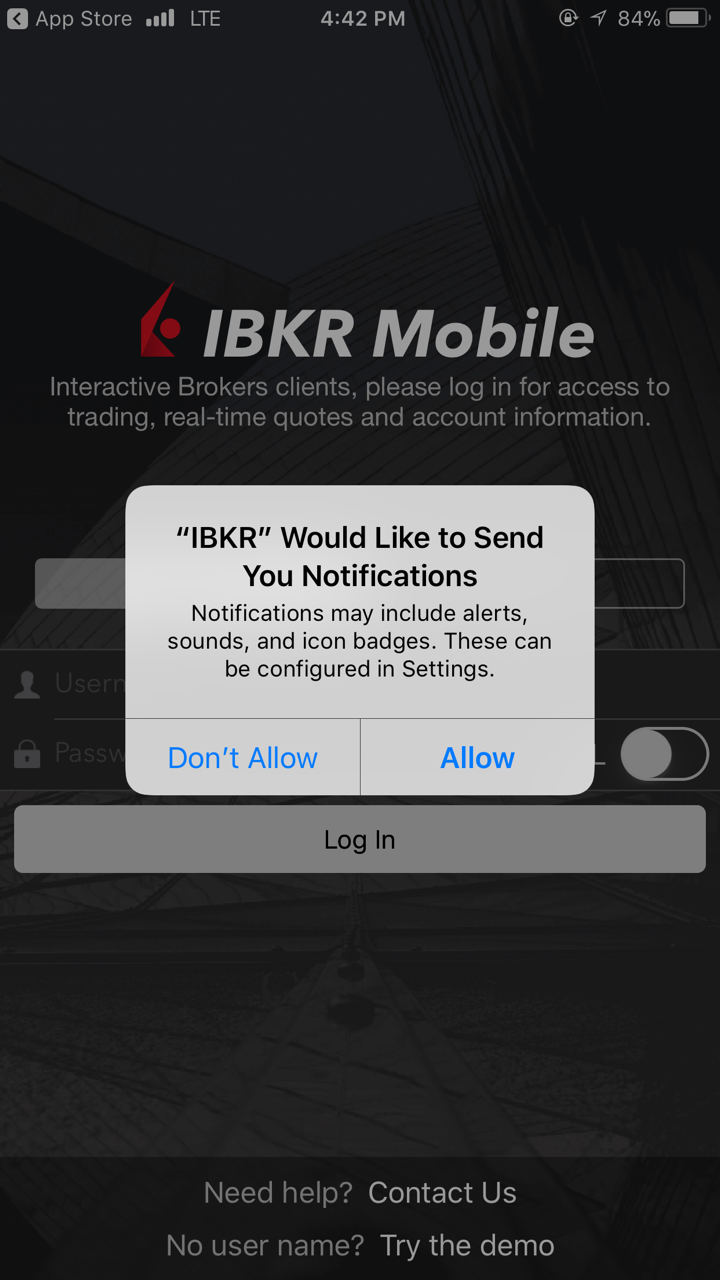
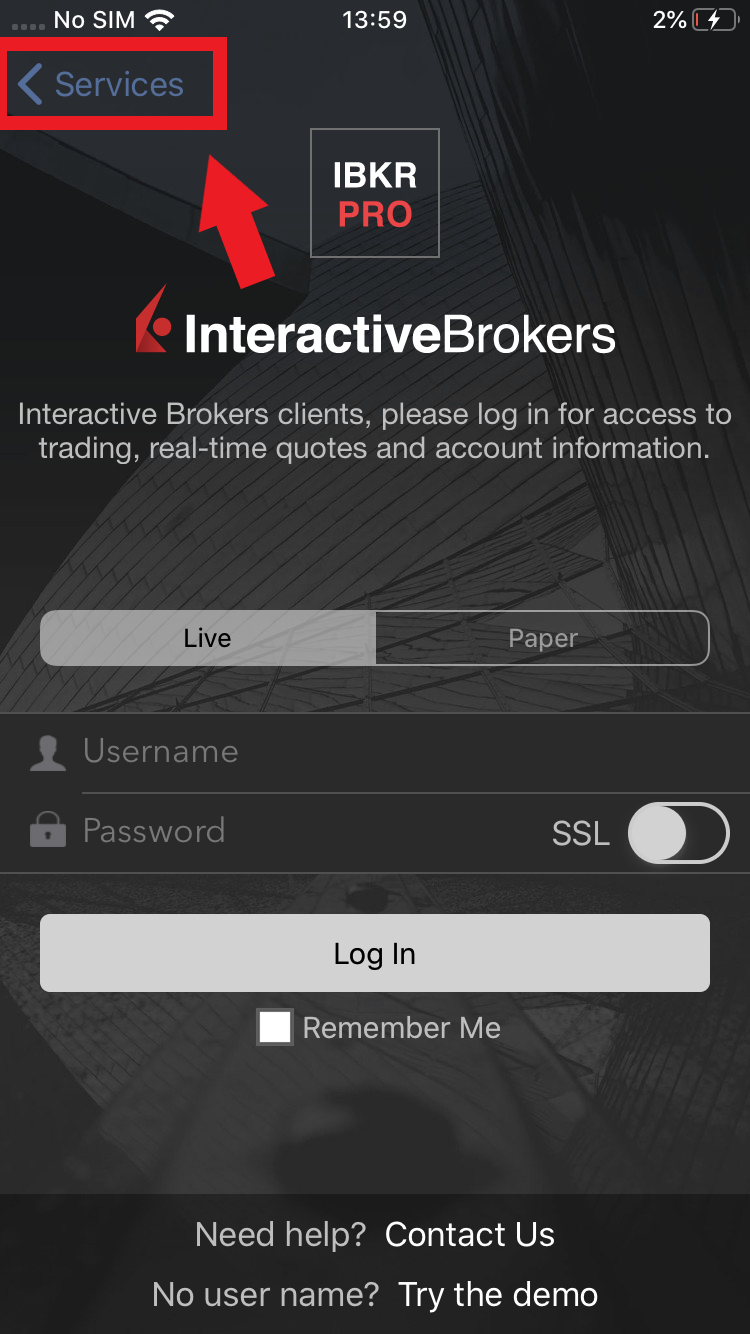
Image 5. Image 6. Image 7.
.png)
.jpeg)
.jpeg)
2. Appuyez sur Enregistrement authentification à 2 facteurs (Image 8.), consultez les instructions et appuyez sur Poursuivre (Image 9.).
Image 8. Image 9.
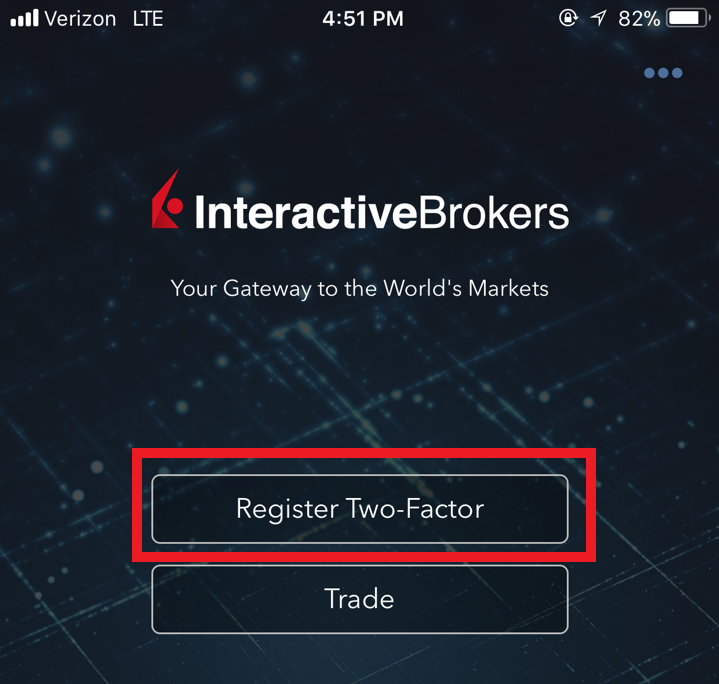
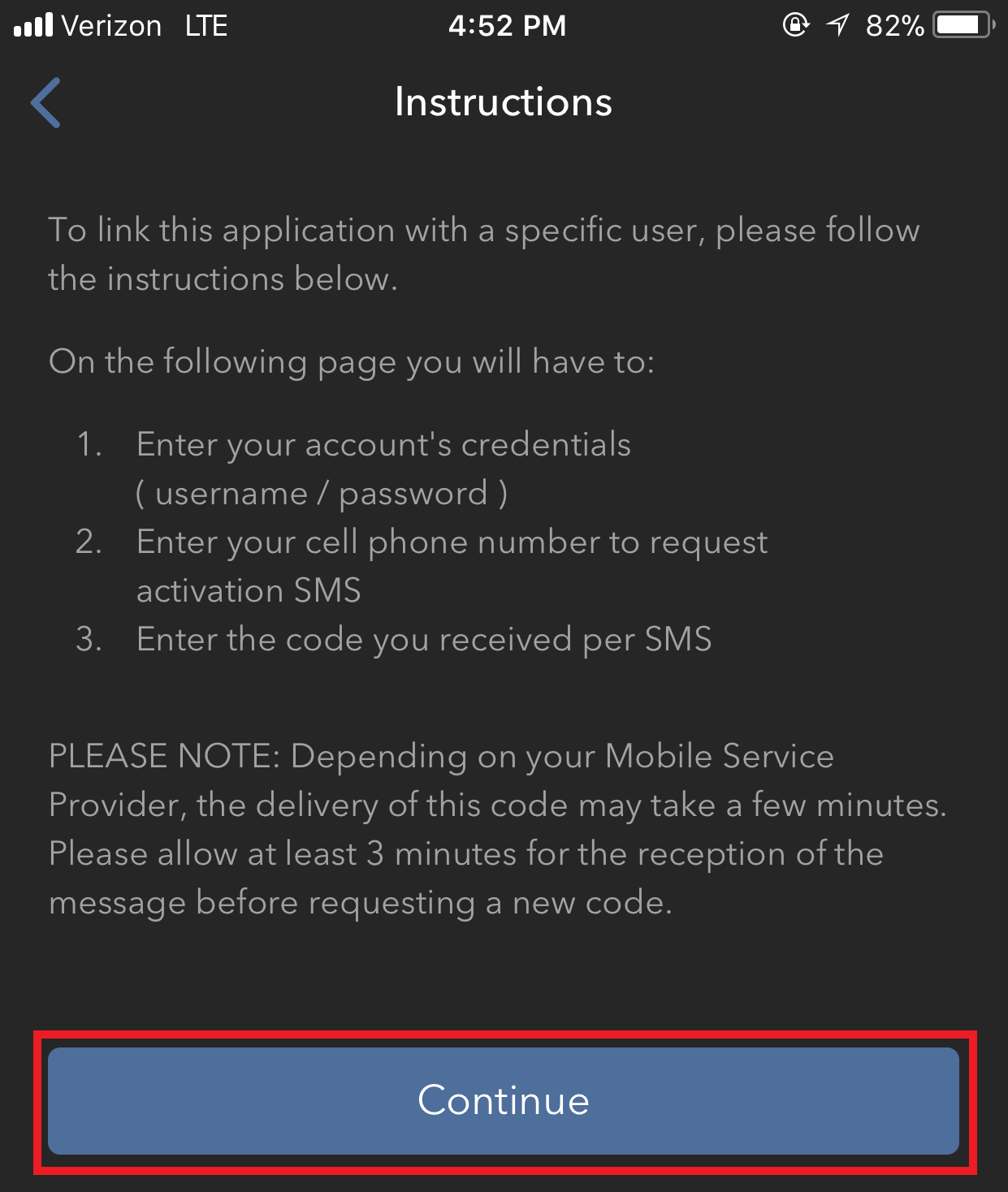
3. Saisissez votre nom d'utilisateur et mot de passe puis touchez Poursuivre.
Image 10. Image 11.
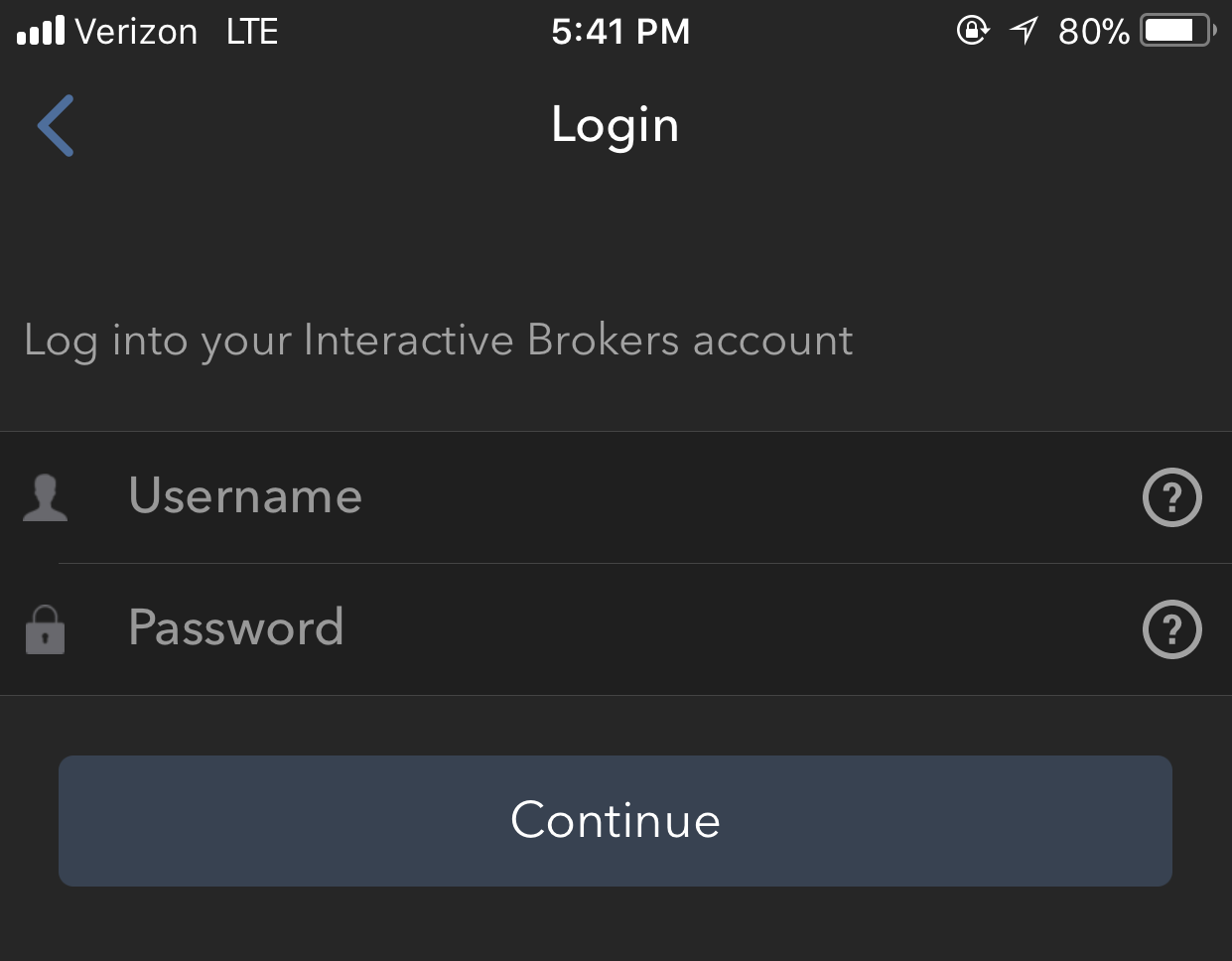
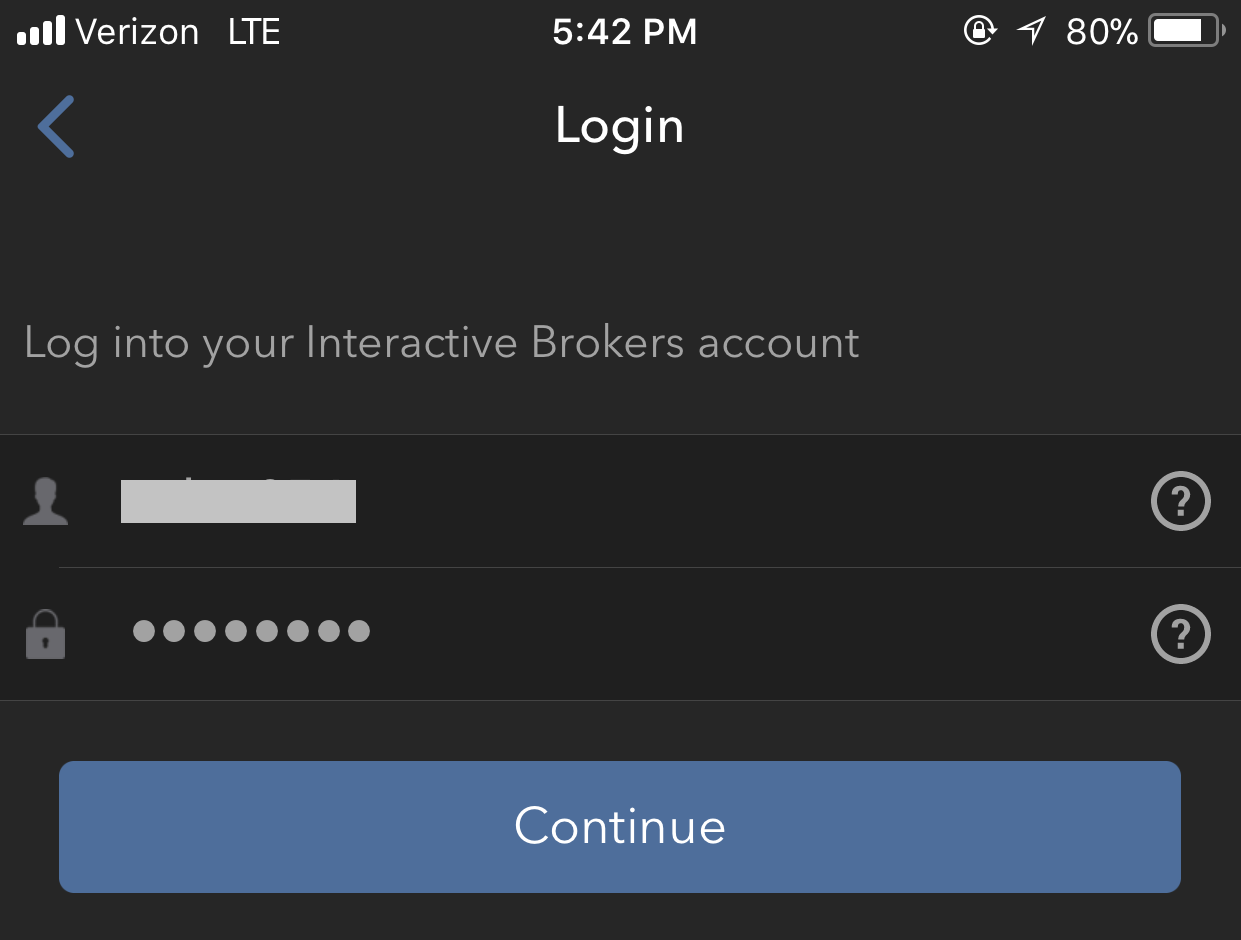
4. Le numéro de téléphone mobile que nous détenons pour votre compte sera déjà sélectionné. Si vous ne pouvez pas recevoir de SMS sur ce numéro, vous devez en choisir un autre dans la liste (le cas échéant) ou en ajouter un nouveau. Pour ajouter un nouveau numéro de téléphone, touchez Ajouter numéro de téléphone, entrez le nouveau numéro1 ainsi que le pays correspondant. Lorsque vous avez sélectionné le numéro de téléphone que vous souhaitez utiliser ou ajouté un nouveau numéro de téléphone, touchez Obtenir SMS d'activation (Image 12.).
Image 12.
.png)
5. Un SMS vous sera envoyé avec un code d'activation. Saisissez le code dans le champ Code d'activation . Puis touchez Activer.
Image 13. Image 14. Image 15.
.png)
.png)
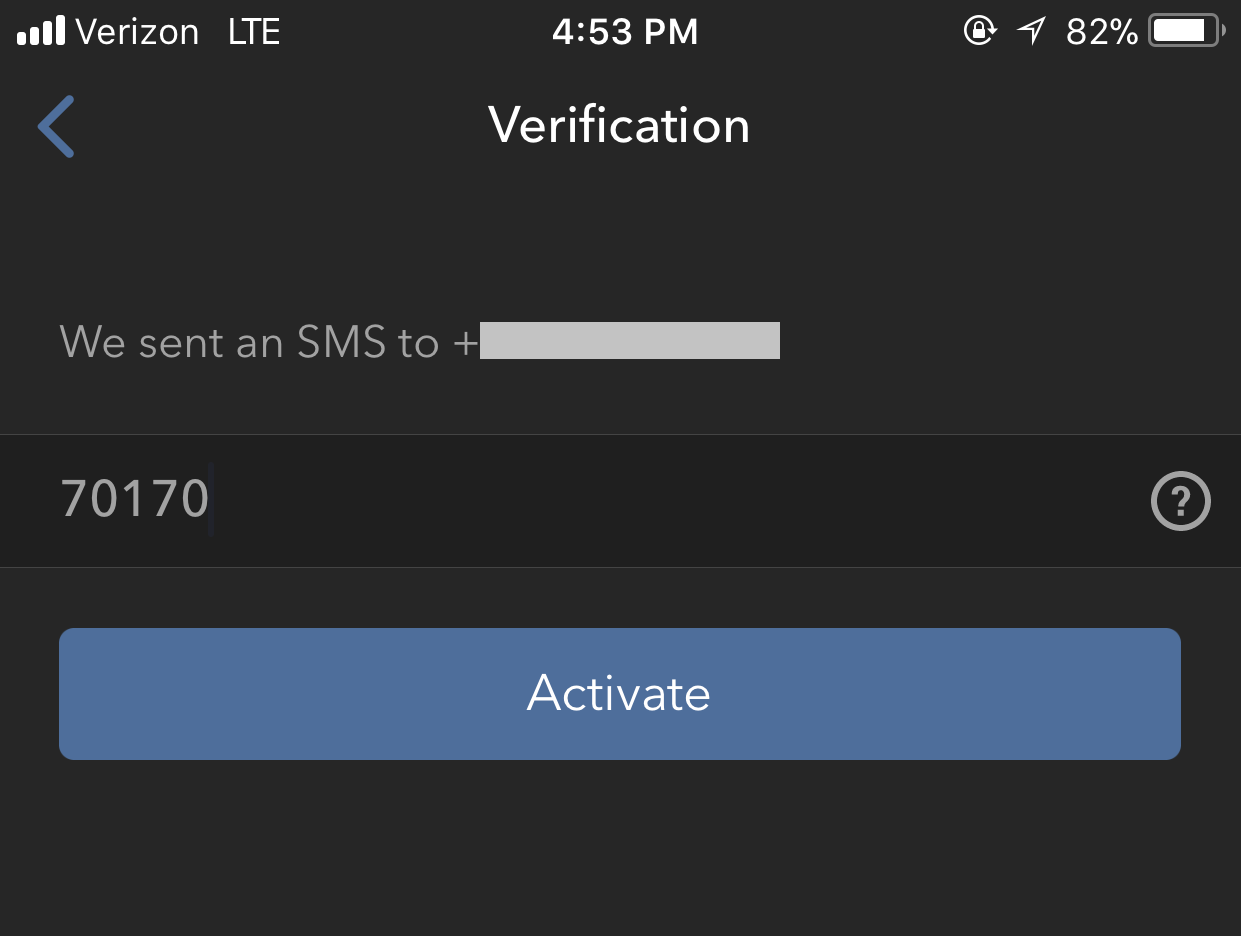
6. Selon les capacités de votre téléphone, il peut vous être demandé de fournir ou de définir l'élément de sécurité utilisé pour sécuriser l'application (Empreinte, Face ID ou PIN2). Veuillez fournir l'élément de sécurité demandé.
Image 16.
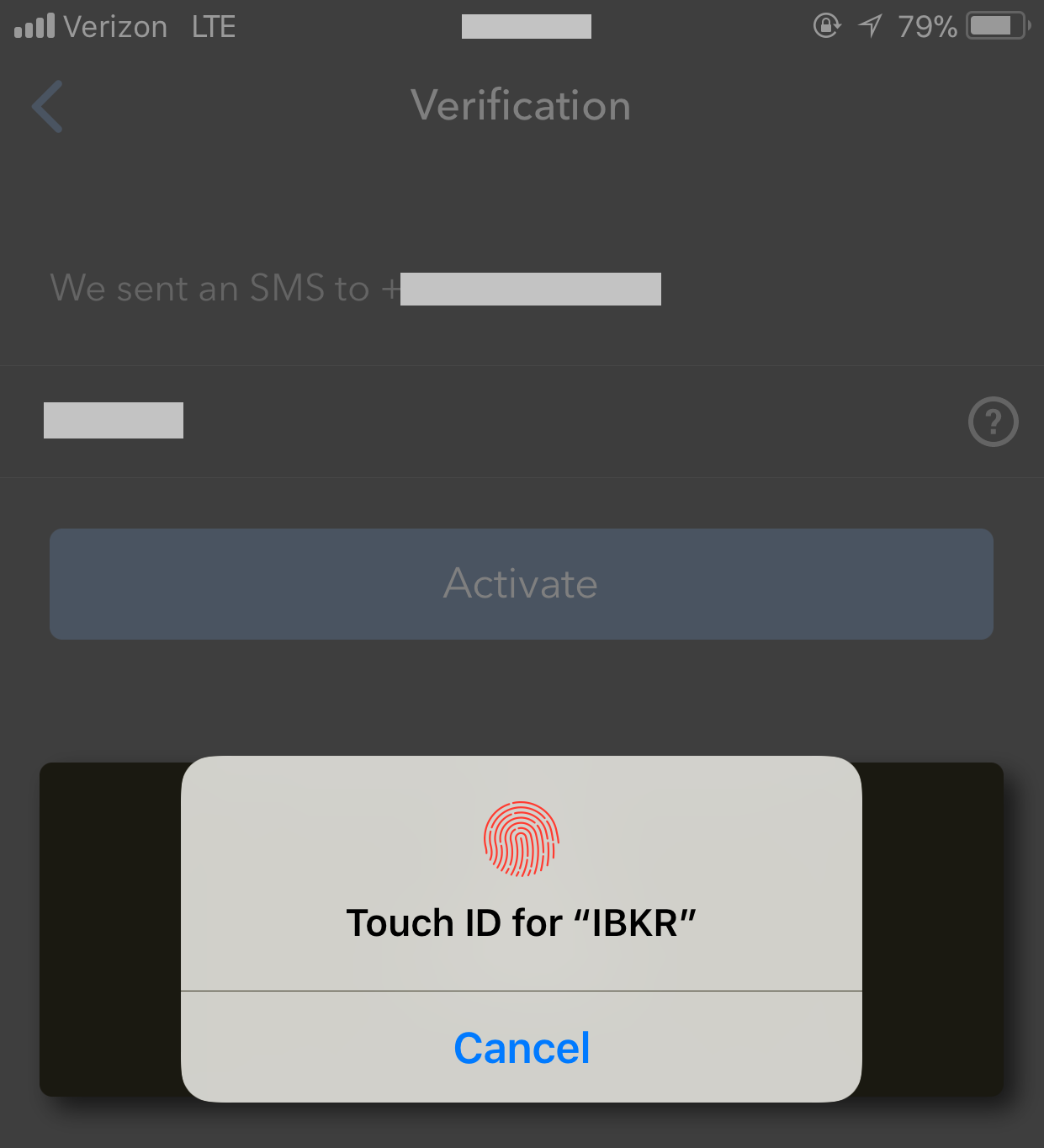
7. Si l'activation est réussie, vous verrez un écran de confirmation. Touchez Terminé pour finaliser la procédure.
Image 17. Image 18.
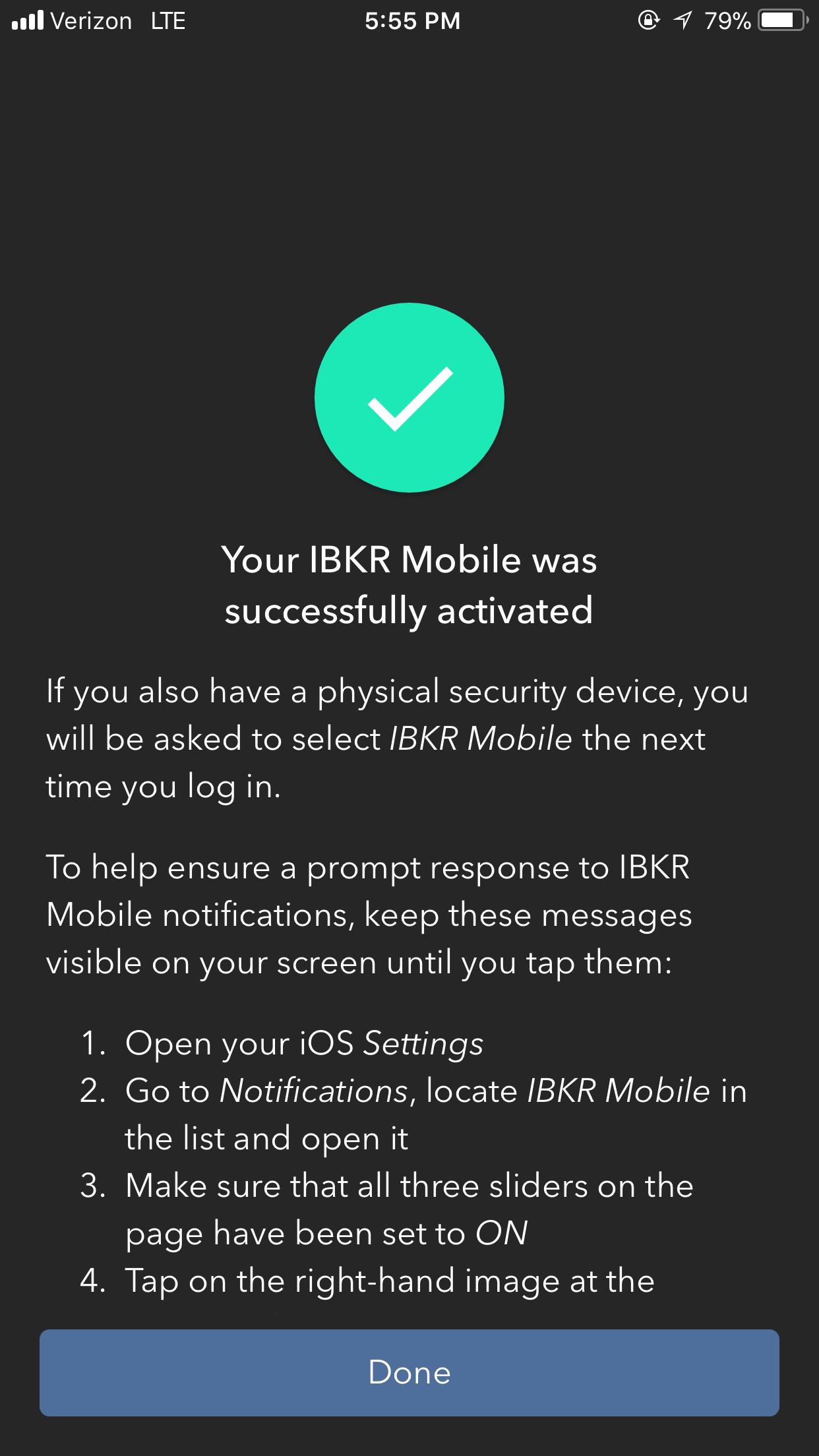
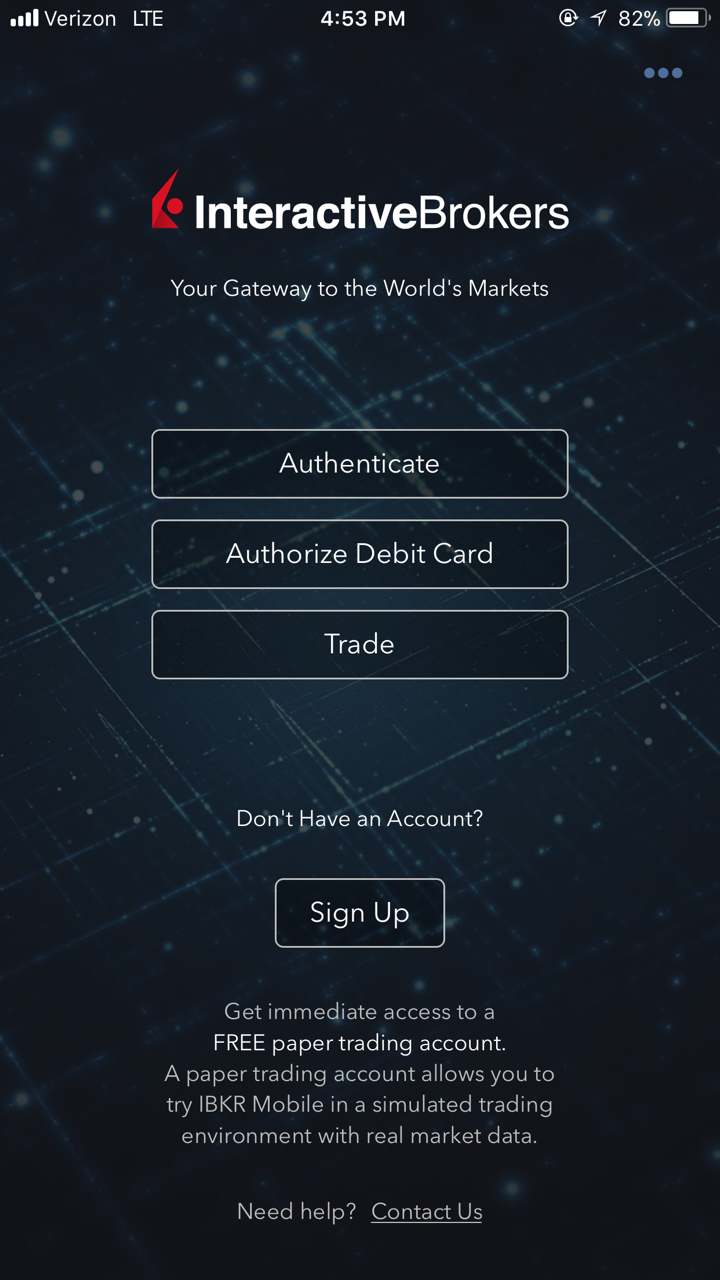
Une fois que l'authentification IBKR Mobile (IB Key) a été activée, vous pouvez fermer l'application. Veuillez consulter Utilisation avec Touch ID ou Utilisation avec Face ID ci-dessous pour savoir comment utiliser IBKR Mobile pour l'authentification.
- Veuillez saisir votre numéro de téléphone sans l' indicatif du pays et n'utiliser que des chiffres sans espace ou caractères spéciaux.
-
Le PIN de restauration sera utilisé pour autoriser des utilisateurs supplémentaires ou ré-activer IBKR Mobile s'il a été désinstallé. Il doit comporter entre 4 et 6 caractères (lettres, chiffres et caractères spéciaux). Consultez l'article KB2269 pour davantage d'informations.
Utilisation de Touch ID
Une fois l'authentification IBKR Mobile (IB Key) activée, utilisez Touch ID de la manière suivante :
IMPORTANT: si vous n'avez pas accès à Internet lorsque vous utilisez IBKR Mobile, veuillez consulter la section « Que dois-je faire si je ne reçois pas de notification? »
1) Entrez votre nom d'utilisateur et mot de passe dans la plateforme de trading ou le Portail Client et cliquez sur Se connecter. Si vos identifiants sont validés, une notification sera envoyée sur votre iPhone.
Image 19.
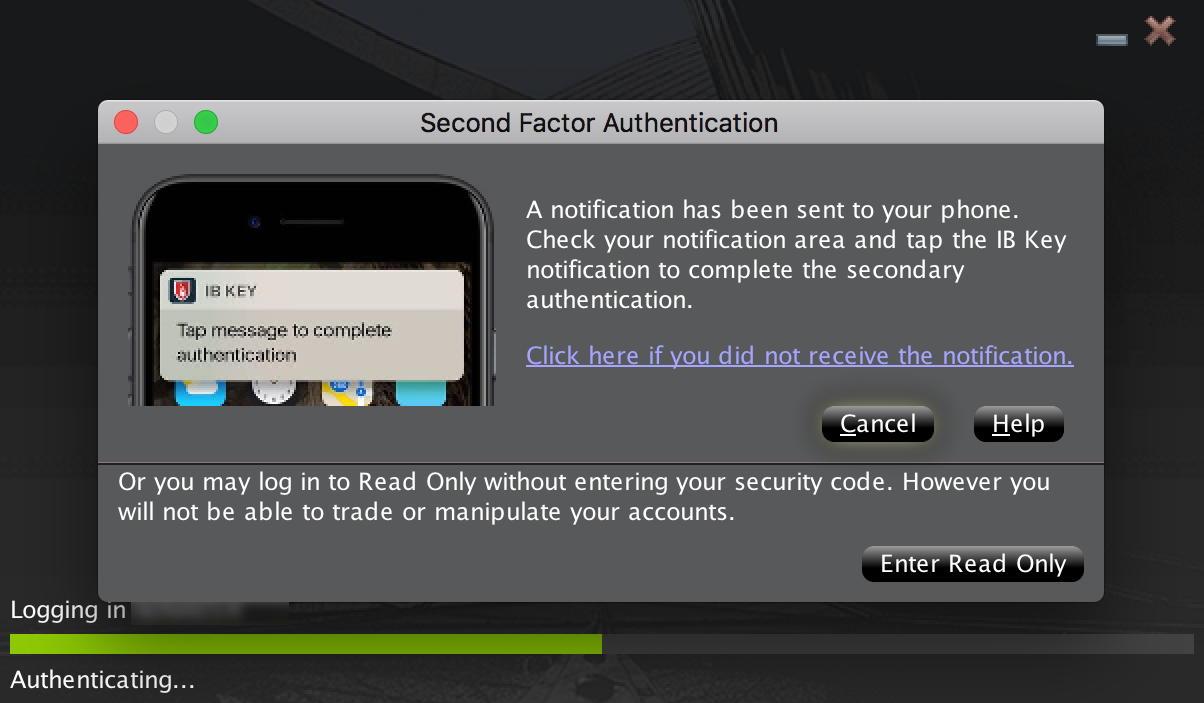
2) Sur votre iPhone, vérifiez le menu des notifications et sélectionnez la notification de l'application IBKR Mobile.
Image 20.
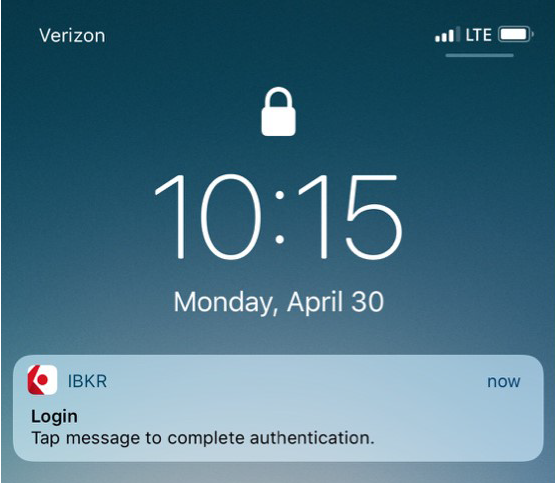
3) Sélectionner la notification lancera l'authentification IBKR Mobile (IB Key). Sur votre iPhone, placez votre doigt enregistré pour Touch ID sur le bouton Home (bouton principal/capteur Touch ID). Si Touch ID n'a pas été activé, vous serez invité à saisir votre code de sécurité.
Image 21. Image 22. Image 23.
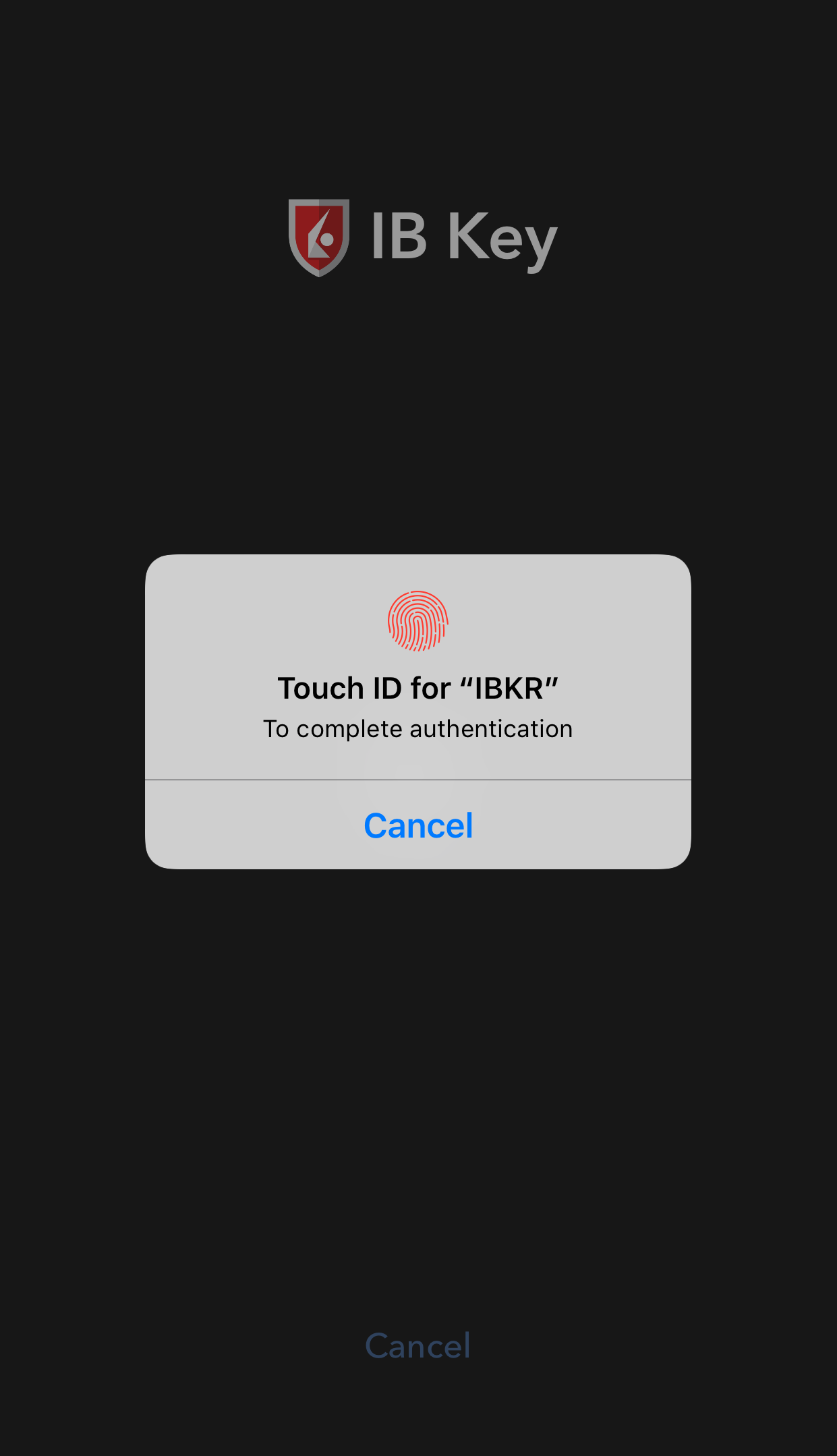
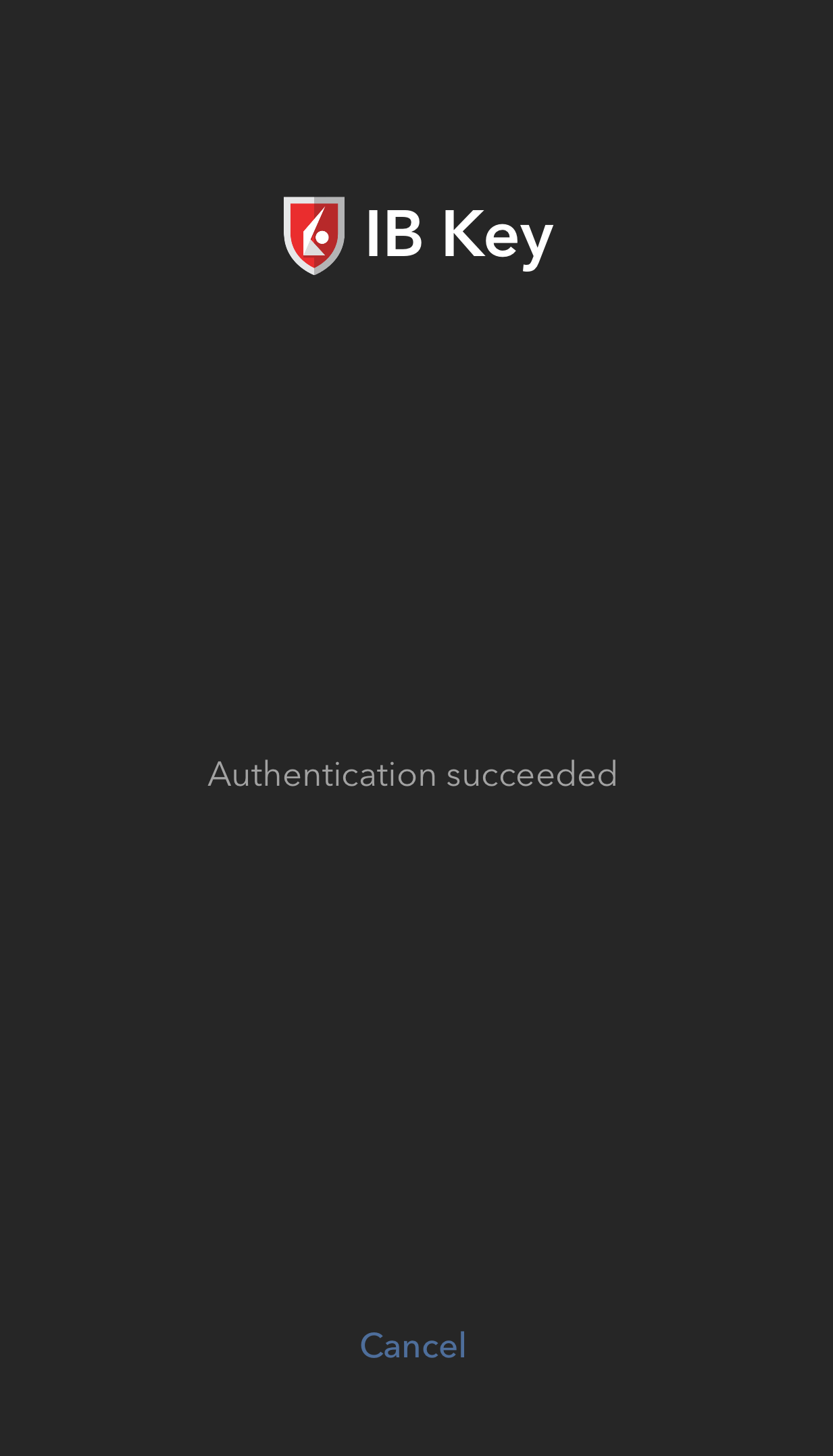
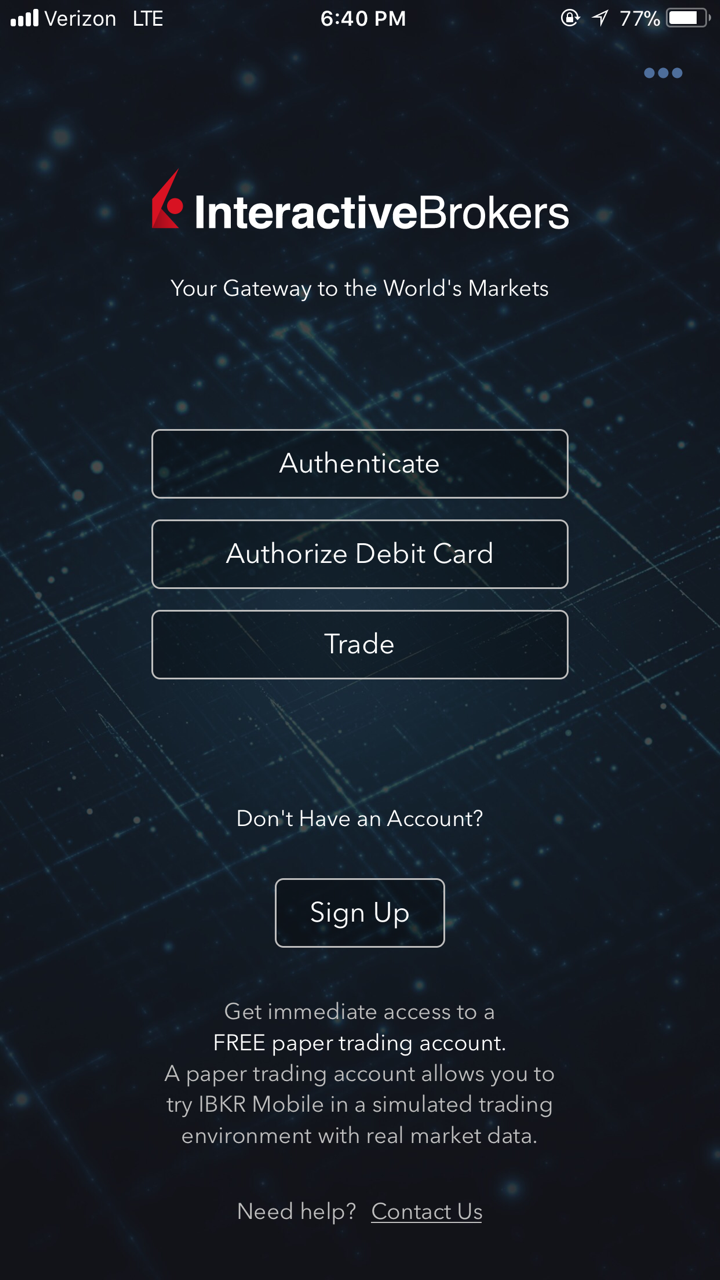
4) Si l'authentification est réussie, la connexion se poursuivra automatiquement.
Image 24.
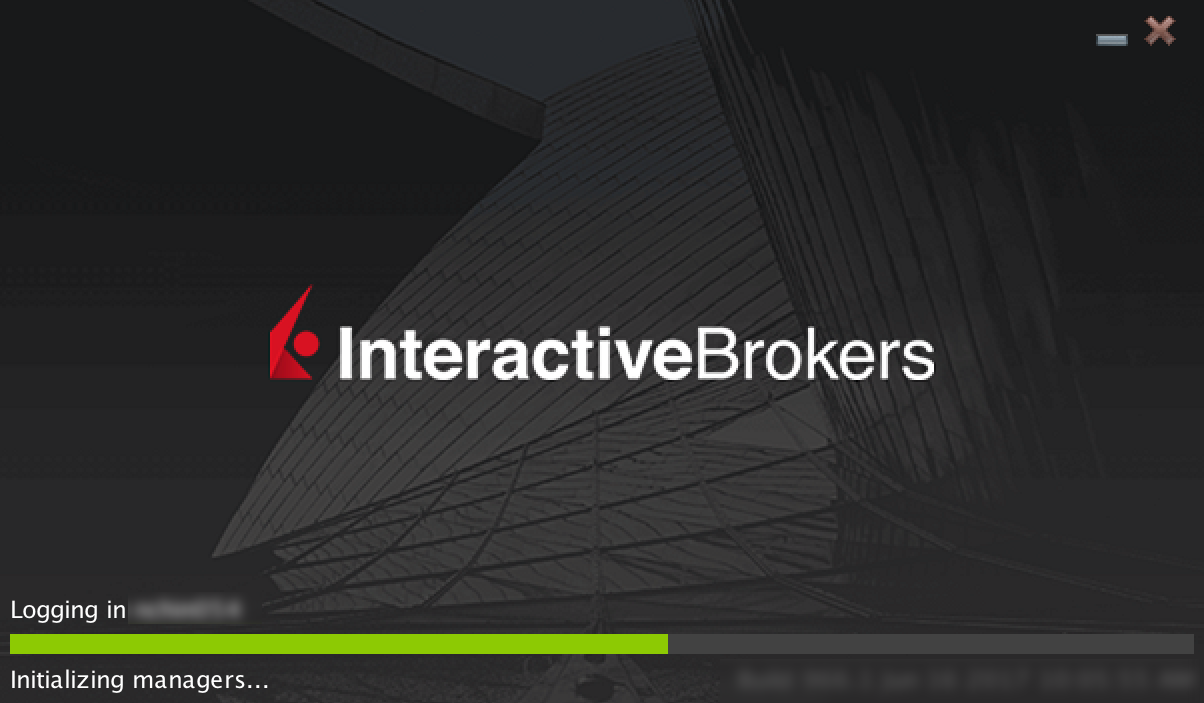
Utilisation de Face ID
Une fois l'authentification IBKR Mobile (IB Key) activée, utilisez la Face ID de la manière suivante :
IMPORTANT: si vous n'avez pas accès à Internet lorsque vous utilisez IBKR Mobile, veuillez consulter la section « Que dois-je faire si je ne reçois pas de notification? »
1) Entrez votre nom d'utilisateur et mot de passe dans la plateforme de trading ou le Portail Client et cliquez sur Se connecter. Si vos identifiants sont validés, une notification sera envoyée sur votre iPhone.
Image 25.
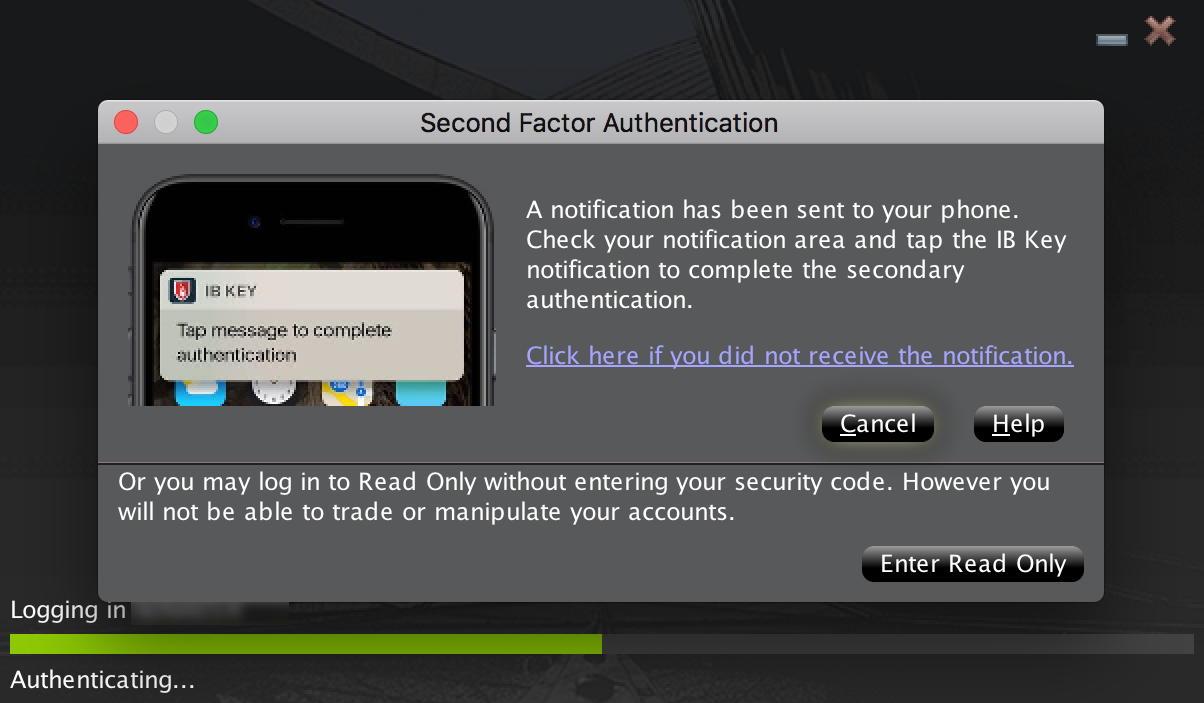
2) Sur votre iPhone, vérifiez le menu des notifications et sélectionnez la notification de l'application IBKR Mobile.
Image 26.
.png)
3) Sélectionner la notification lancera l'authentification IBKR Mobile (IB Key). Sur votre iPhone, regardez l'écran pour procéder à l'authentification via Face ID. Si Face ID n'a pas été activé, vous serez invité à saisir votre code de sécurité.
Image 27. Image 28. Image 29.
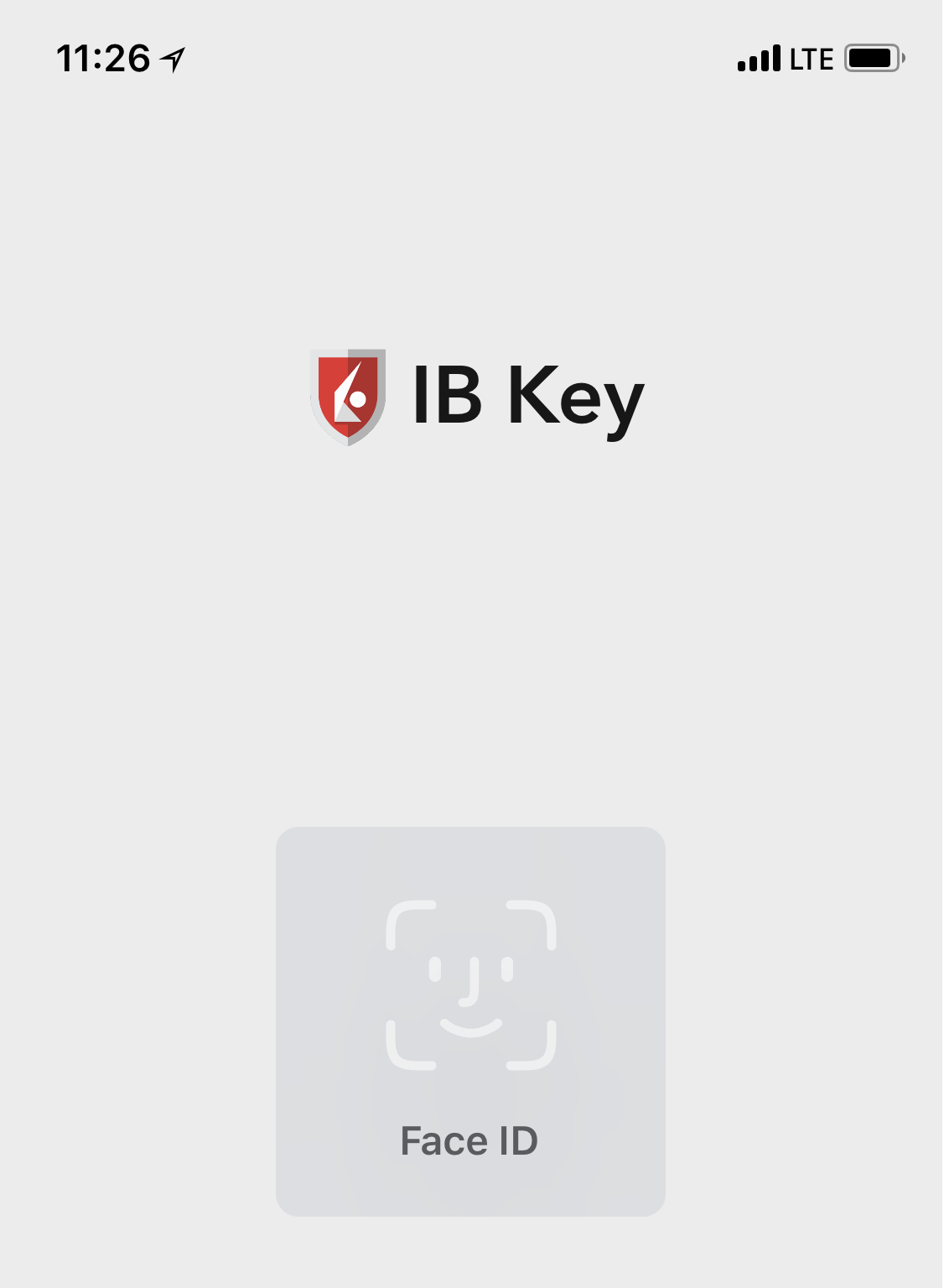
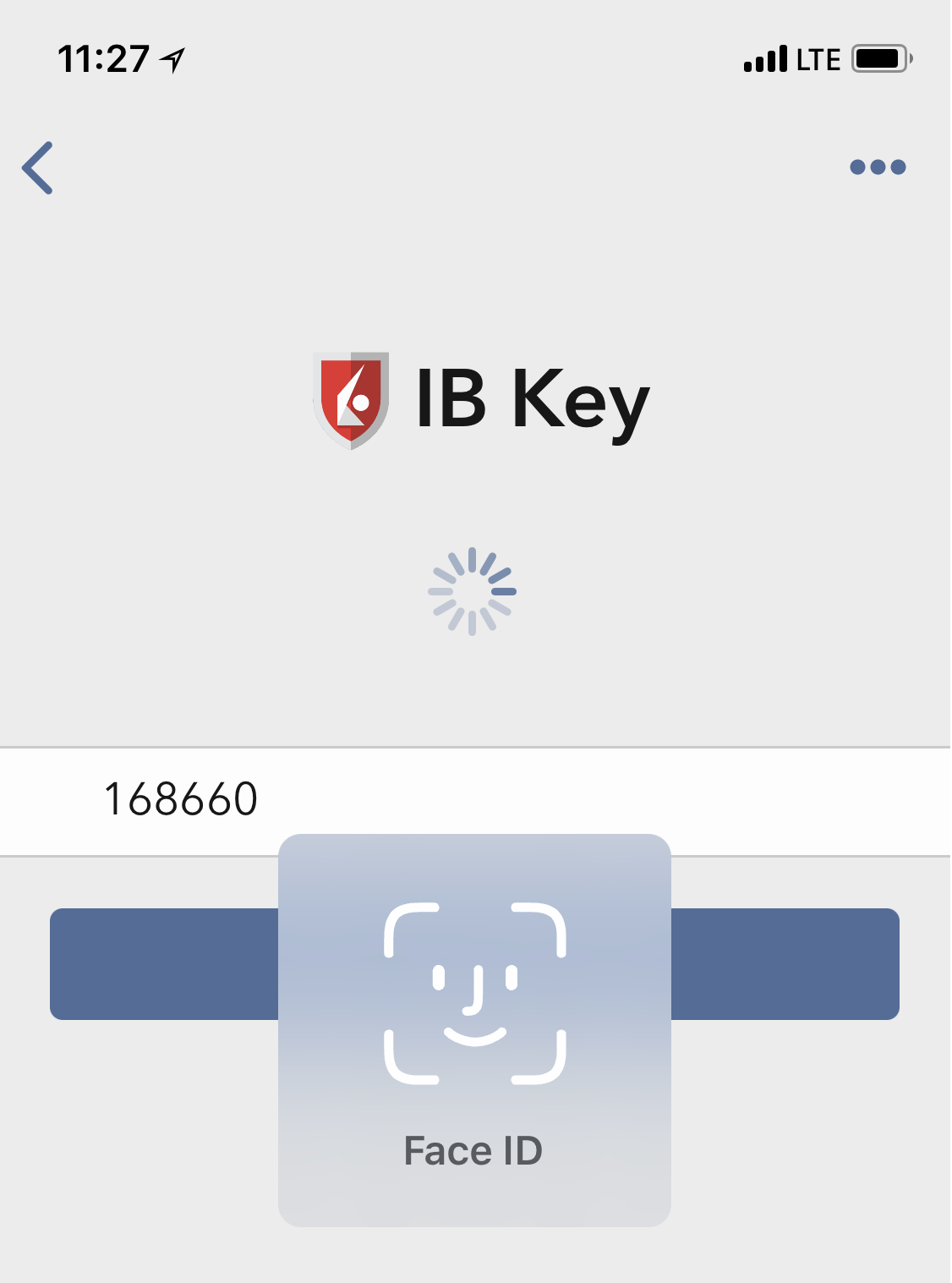
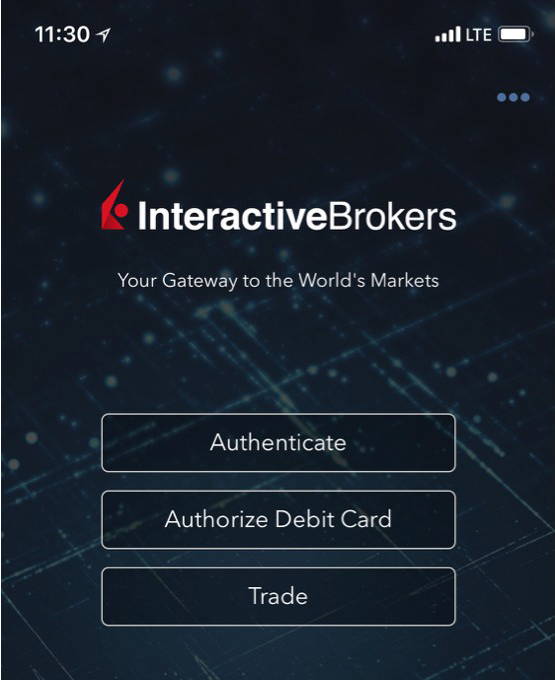
4) Si l'authentification est réussie, la connexion se poursuivra automatiquement.
Image 30.
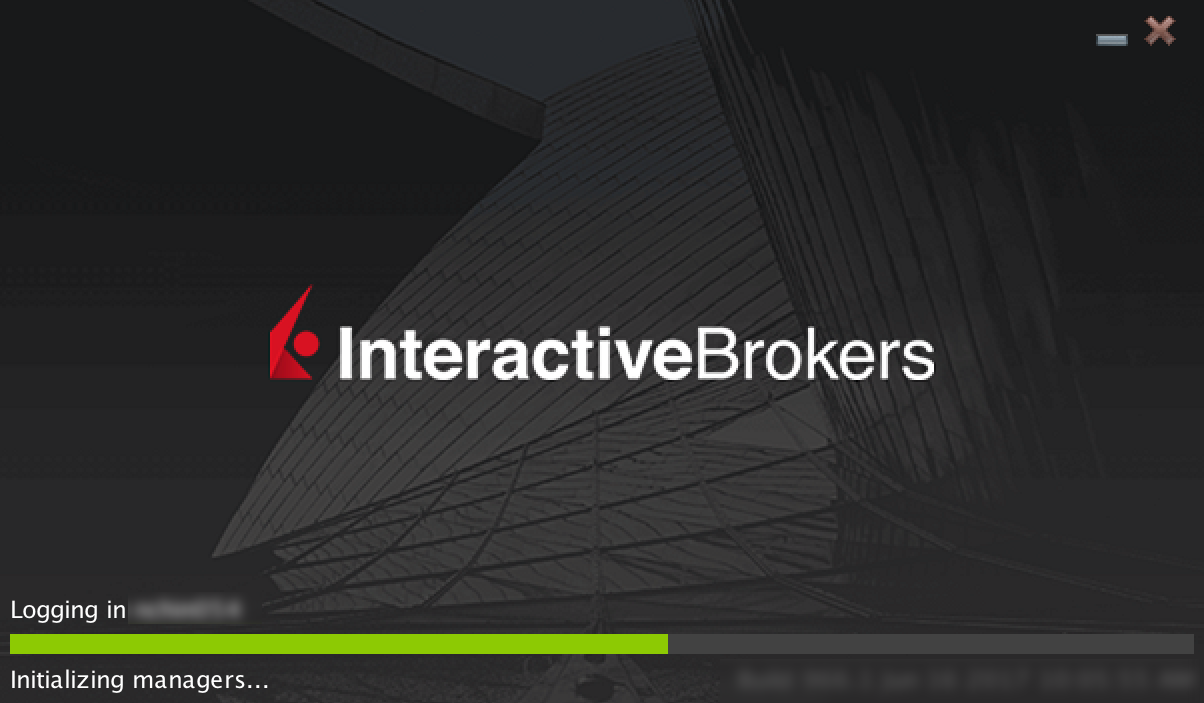
Que dois-je faire si je ne reçois pas de notification ?
Si vos notifications sont désactivées, si vous n'avez pas accès à Internet ou si votre connexion est instable, il est possible que la notification ne vous parvienne pas. Dans ce cas, l'utilisation de l'authentification d'IBKR Mobile (IB Key) se fait comme suit :
1) Cliquez sur le lien Cliquez ici si vous n'avez pas reçu de notification.
Image 31.
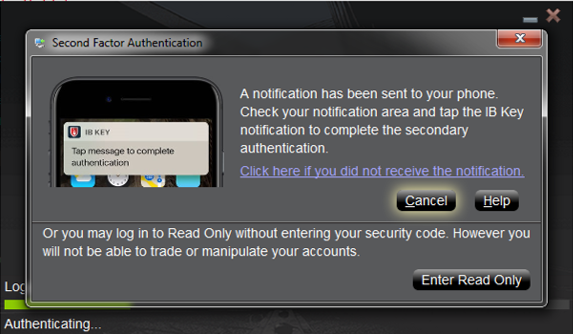
2) Cela générera un code challenge et une case pour la saisie de la réponse apparaîtra.
Image 32.
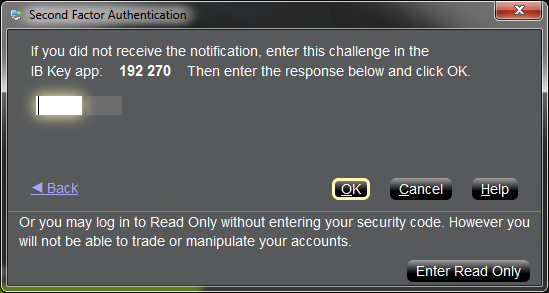
3) Lancez IBKR Mobile sur votre Smartphone puis sélectionnez Authentifier. Tapez le numéro Challenge dans la case correspondante.
Image 33. Image 34.
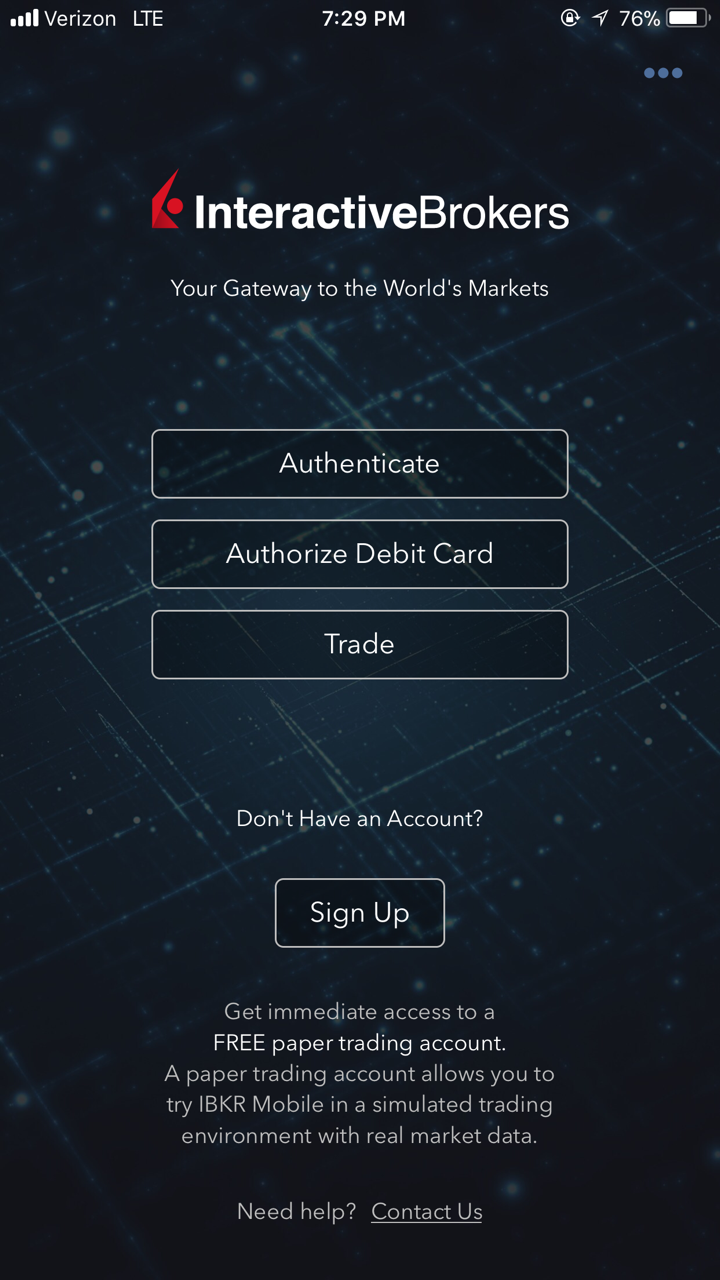
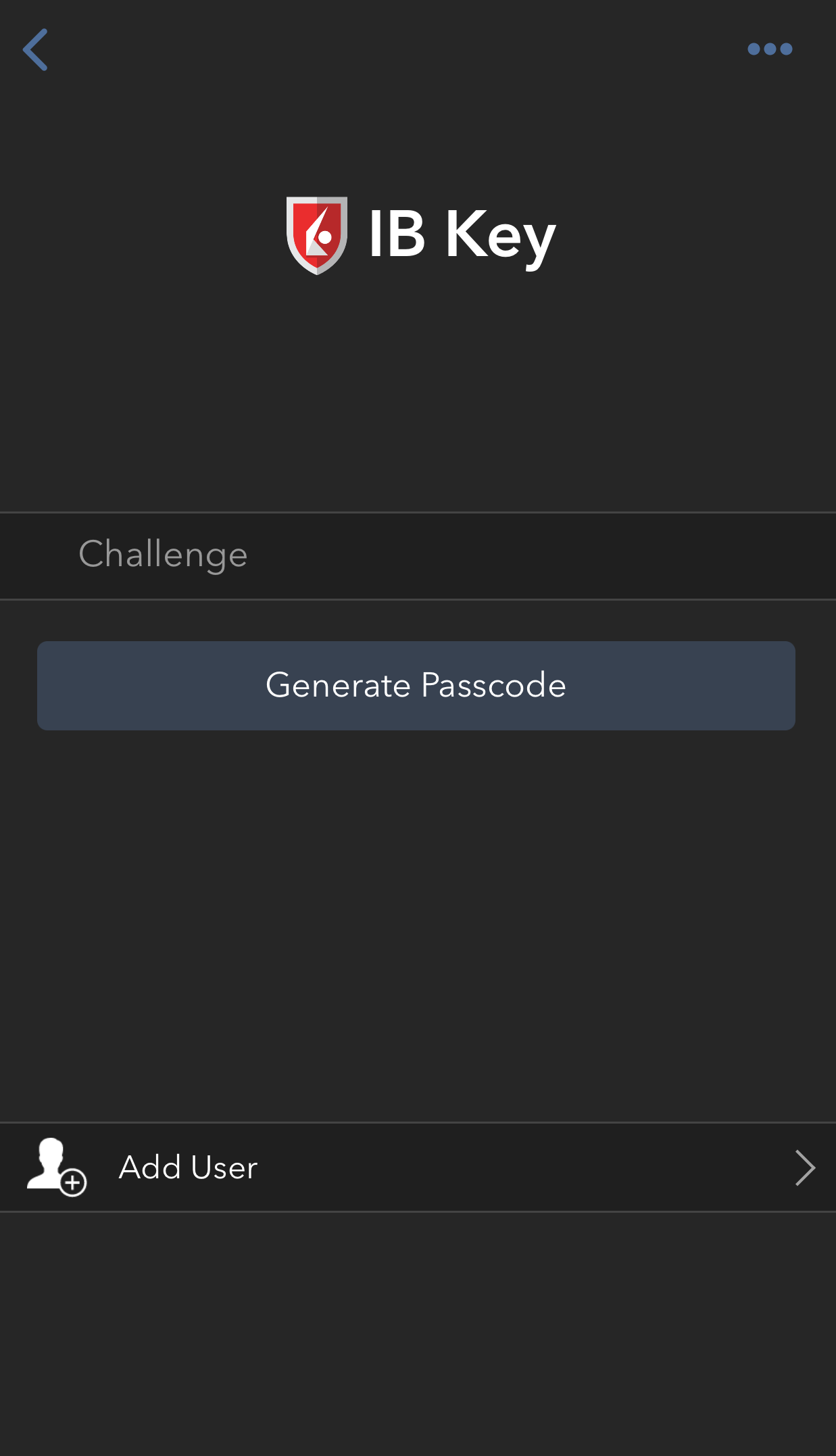
4) Si vous utilisez Touch ID, placez votre doigt enregistré sur le bouton Home (bouton principal/capteur Touch ID). Si Touch ID n'a pas été activé, vous serez invité à saisir votre code de sécurité. Une chaîne de réponse sera générée. Si vous utilisez Face ID, passez cette étape et allez à la suivante.
Image 35. Image 36.
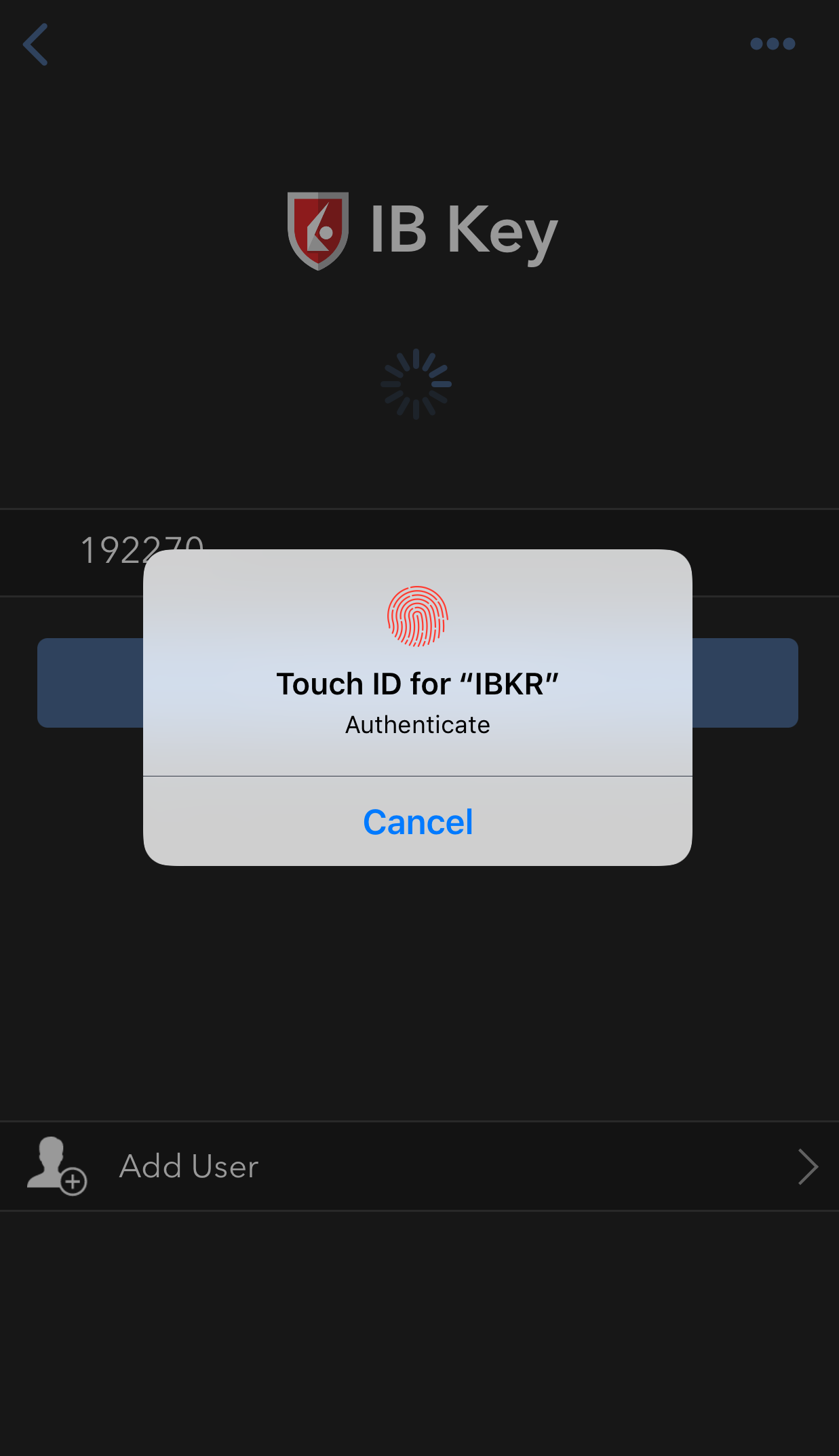
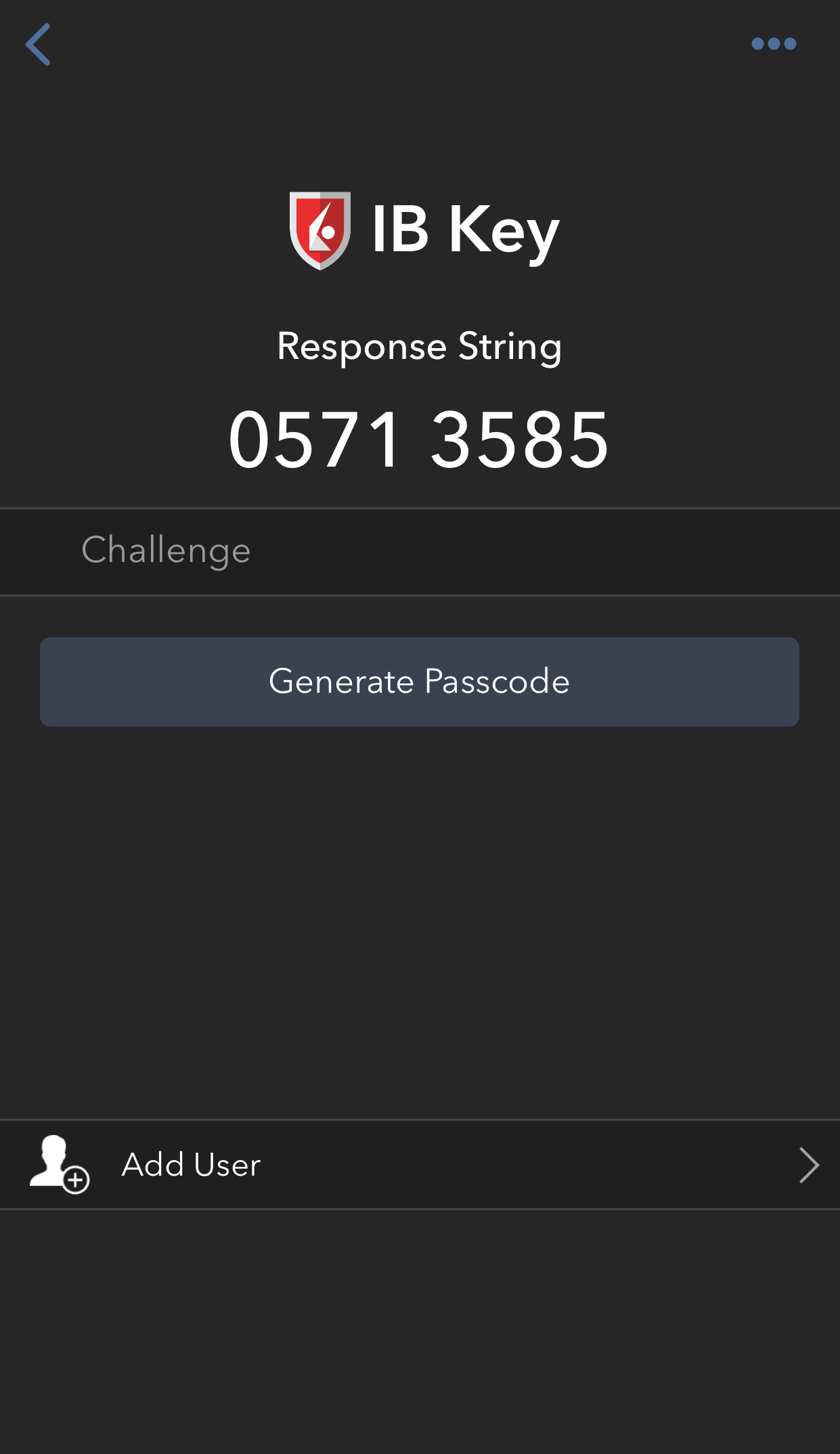
5) Su vous utilisez Face ID, regardez l'écran pour procéder à l'authentification via Face ID. Si Face ID n'a pas été activé, vous serez invité à saisir votre code de sécurité. Une chaîne de réponse sera générée.
Image 37. Image 38.

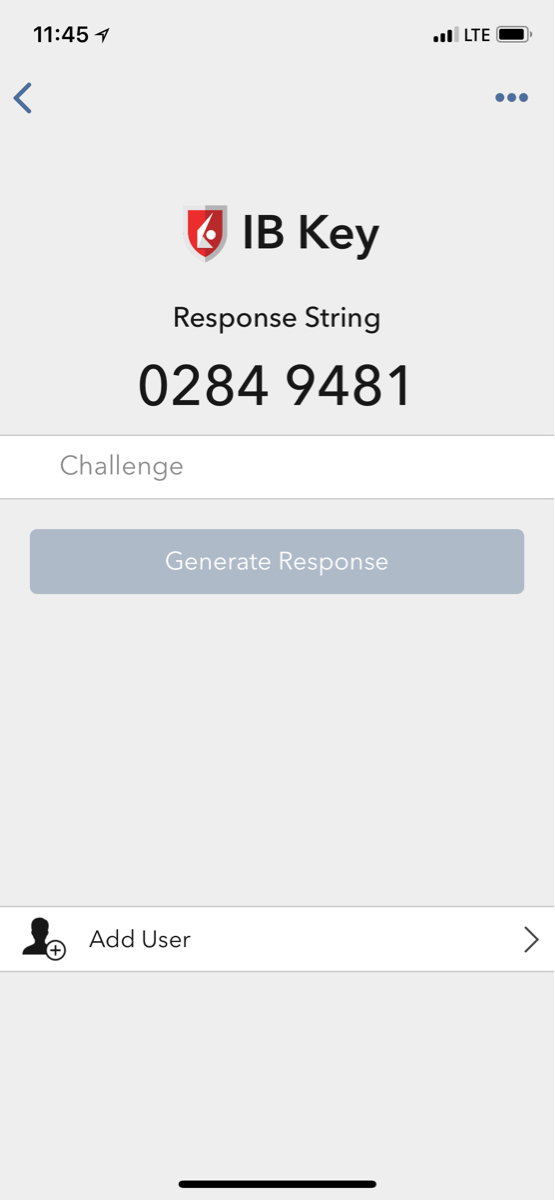
6) Entrez la réponse provenant de votre iPhone sur l'écran de connexion et cliquez sur OK.
Image 39.
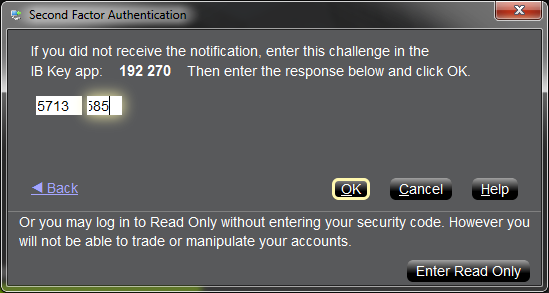
7) Si l'authentification est réussie, la connexion se poursuivra automatiquement.
Image 40.
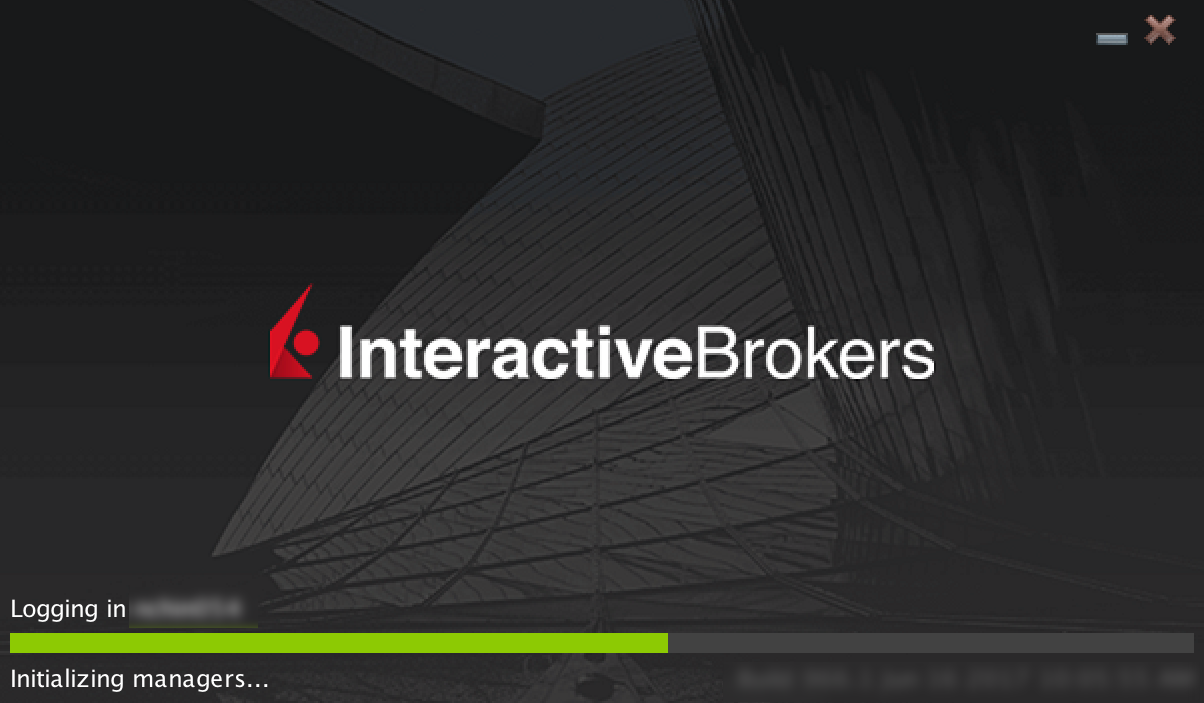
Retour au début
Références :
- Consultez les instructions KB2748 pour savoir comment récupérer l'authentification IBKR Mobile (IB Key).
- Consultez l'article KB3234 pour des solutions si vous ne recevez pas les notifications IBKR Mobile
- Consultez l'article KB2745 pour savoir comment vider le cache pour l'application IBKR Mobile.
